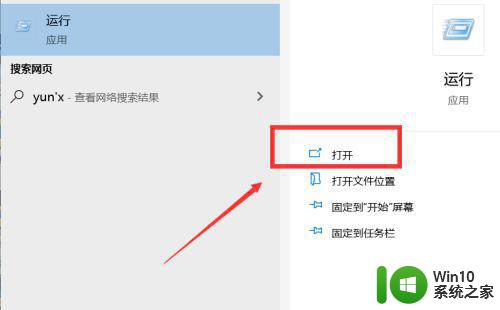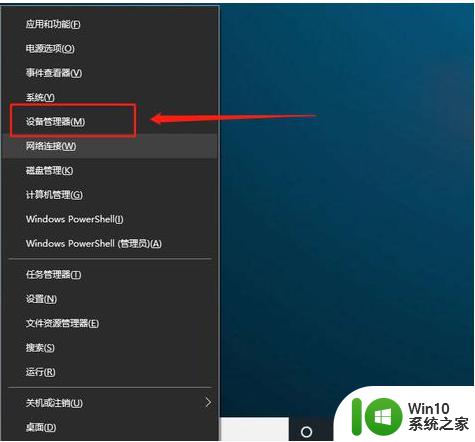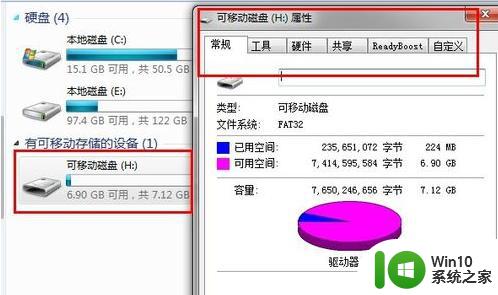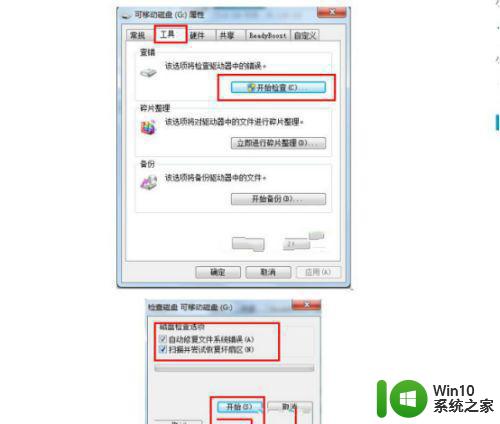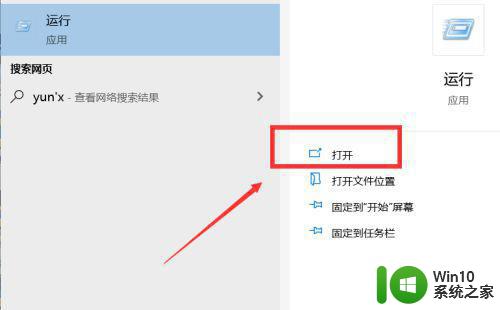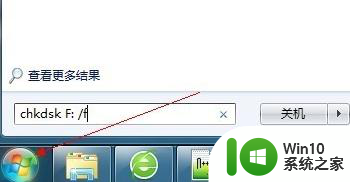闪迪u盘损坏了修复方法 闪迪u盘损坏怎么修复
相信很多用户在日常生活中也有使用u盘进行存储文件的习惯,同时也能够方便用户随身携带,随时能够打开,可是在长时间使用闪迪u盘的过程中,难免有些用户会遇到u盘损坏的情况,对此闪迪u盘损坏了修复方法呢?接下来小编就来教大家闪迪u盘损坏怎么修复。
具体方法:
1、当我们电脑无法识别U盘的时候,这里我们第一个操作肯定是多尝试几遍,看看连接是否松动,U盘接口是否有灰尘。

2、当在检测我们的电脑和U盘都没有任何问题的时候,这里我们打开电脑下方的“开始”菜单。
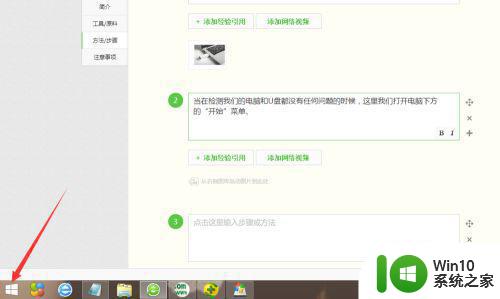
3、接着,在我们打开来的开始菜单选项里,这里我们找到一个“控制面板”这一列表项,并点击它。
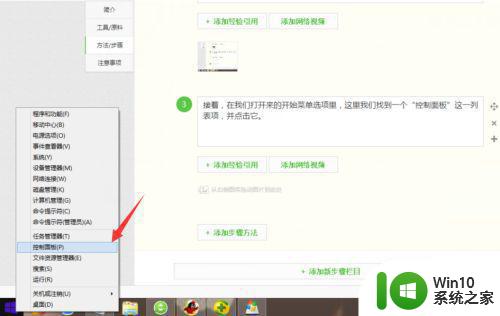
4、在这个控制面板里,我们找到且点击“管理工具”这项,并从它选项里找到“服务”,当然要打开它。
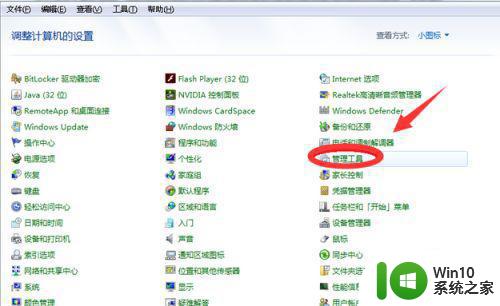
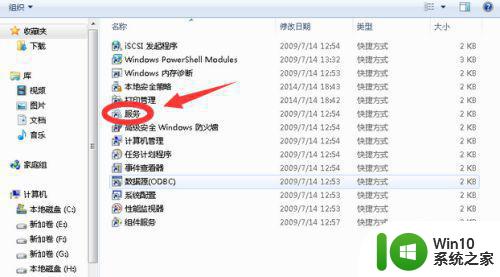
5、再接下来,我们在打开来的服务功能选项窗口中,我们可以看到一个“plug and play”的服务选项。
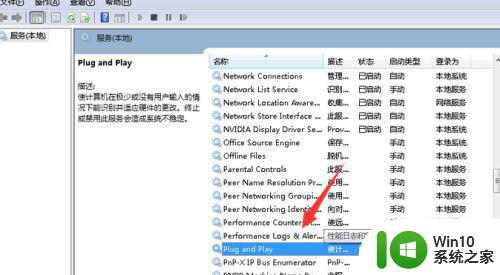
6、最后,在我们找到的这个“plug and play”选项里,我们用鼠标点选它,然后不管它现在是什么状态,我们都右键一下,并点击“停止”,然后再重新右键,进行“启动”即可。
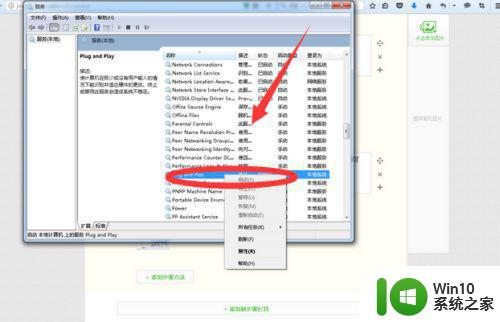
上述就是小编告诉大家的闪迪u盘损坏怎么修复了,有遇到相同问题的用户可参考本文中介绍的步骤来进行修复,希望能够对大家有所帮助。